在大数据可视化场景中,当GIS地图需要展示海量数据点时,密集堆叠的标记往往让关键信息难以快速定位。例如地震监测、物流轨迹分析等场景,用户迫切需要一种高效交互方式,实现“所见即所选”的精准数据筛查。本文介 ...
|
在大数据可视化场景中,当GIS地图需要展示海量数据点时,密集堆叠的标记往往让关键信息难以快速定位。例如地震监测、物流轨迹分析等场景,用户迫切需要一种高效交互方式,实现“所见即所选”的精准数据筛查。本文介绍的GIS地图框选传参联动方案,通过图形化交互与动态参数传递技术,可轻松实现从空间选区到数据明细的一键联动,显著提升多维数据探索效率。 1 数据准备 在数据集内新建excel数据集,导入地震数据。 2 新建报告 在报告内拖入“下拉列表过滤”组件,在右侧数据集中“地震时间”更多菜单下选择“新建日期表达式”创建“日期年_地震时间”列,并将该列拖入到“下拉列表过滤”组件内。 再拖入GIS地图组件,将“经度”列拖入该组件地标栏中并完成“新建经纬度地标列”设置。将“地震位置”列拖入标记组下标签栏内,并在标签图标下拉菜单处勾掉“显示数值标签”。再拖入表格组件,将“日期年_地震时间、地震位置、经度、纬度、震级”拖入。 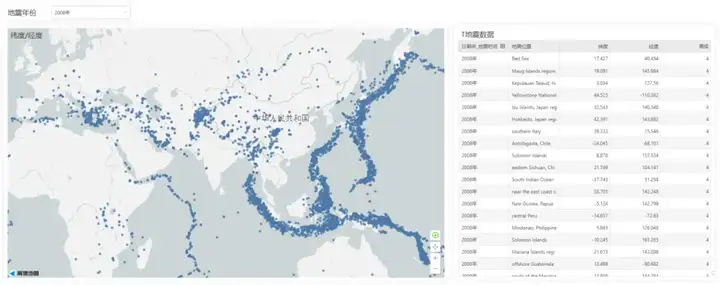 3 设置组件传参 在顶部工具栏“参数”下拉菜单中点击组件传参,添加组件传参,在“添加操作”对话框中,操作选择“选中”,勾选下方图表1,数据列处选择“地震位置”,传递参数输入“place”,点击确定后退出组件传参。 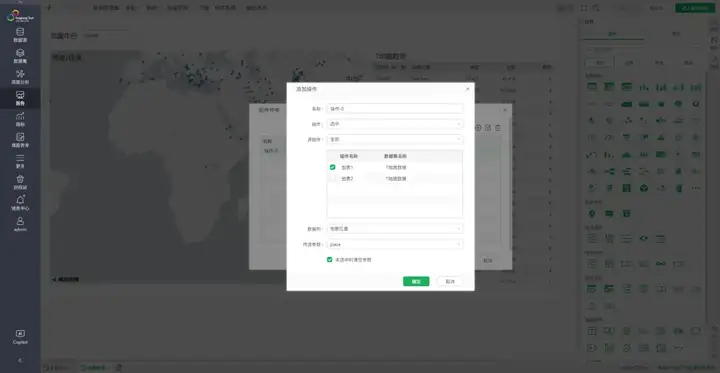 在表格组件上设置过滤传参。点击过滤图标,增加条件“地震位置是 其中一个 ?{place}”。此时完成组件传参设置。 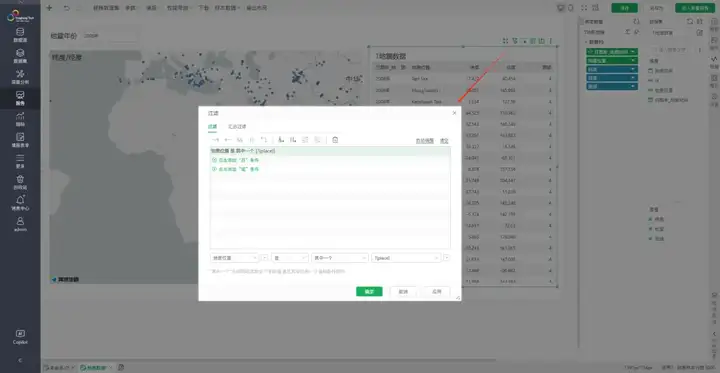 4 框选交互传参 查看制作好的报告,在GIS地图上拖动或缩放鼠标滚轮查看地图数据点,鼠标悬浮到右下角图标上,可弹出菜单展示圆形选择框、矩形选择框、移动,选择“圆形选择框”在地图上框选要查看的数据点,框选时可显示所选范围,也可通过手动输入确定范围。框选后右侧表格组件会同时显示GIS地图上选择点对应的数据,如下图。 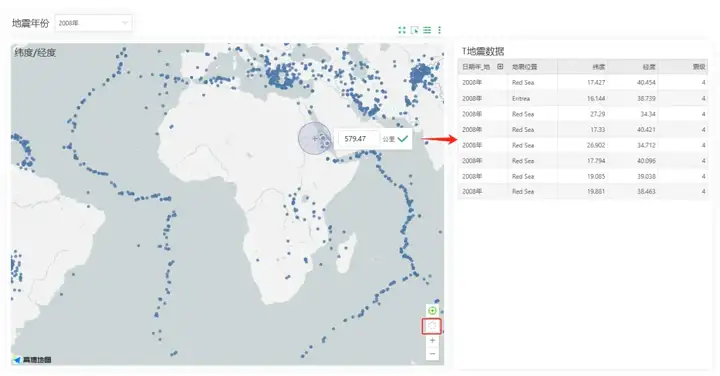 |
1